PPT绘制不规则的形状的方法
2023-06-30 15:28:45作者:极光下载站
很多小伙伴在选择编辑演示文稿的程序时都会将PPT作为首选,因为PPT中的功能十分的丰富,并且操作简单,我们可以使用PPT在幻灯片中添加图片、形状、图表以及表格等各种内容。在PPT中,当我们想要在幻灯片中绘制自由形状时,我们只需要打开插入工具,然后在其子工具栏中打开形状工具,接着在下拉列表中找到“线条”下的自由线条工具,使用该工具就可以在幻灯片中绘制出各种不规则形状了。有的小伙伴可能不清楚具体的操作方法,接下来小编就来和大家分享一下PPT绘制不规则的形状的方法。

方法步骤
1、第一步,我们先在电脑中找到一个需要编辑的演示文稿,然后右键单击选择“打开方式”,再在子菜单列表中点击“powerpoint”选项
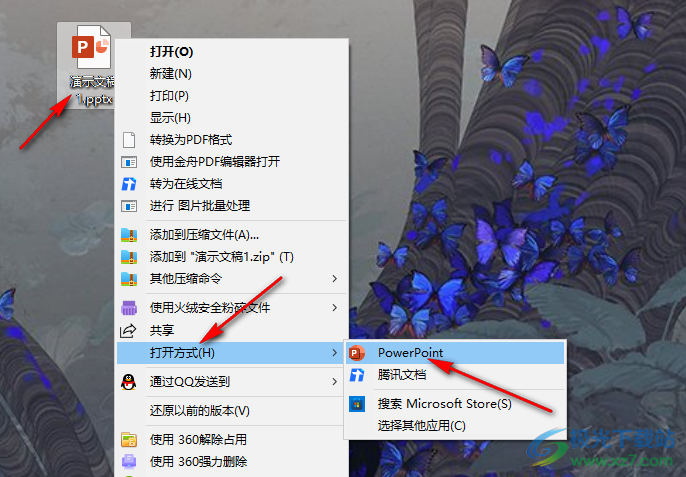
2、第二步,进入PPT页面之后,我们先在工具栏中找到“插入”工具,点击打开该工具
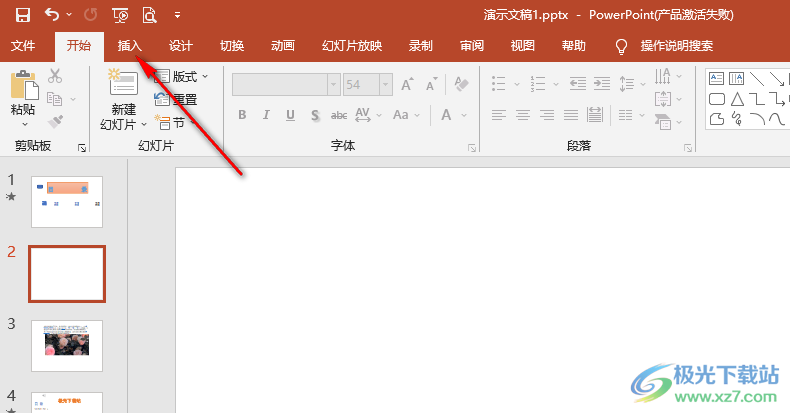
3、第三步,打开插入工具之后,我们在其子菜单列表中找到“形状”选项,点击打开该选项
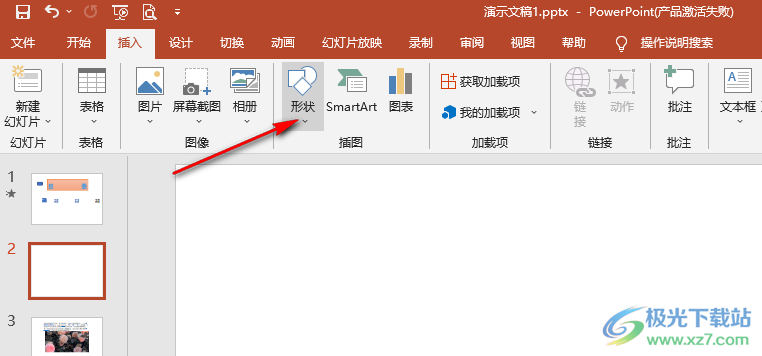
4、第四步,在形状的下拉列表中,我们找到“线条”下的自由线条选项,点击选择该选项
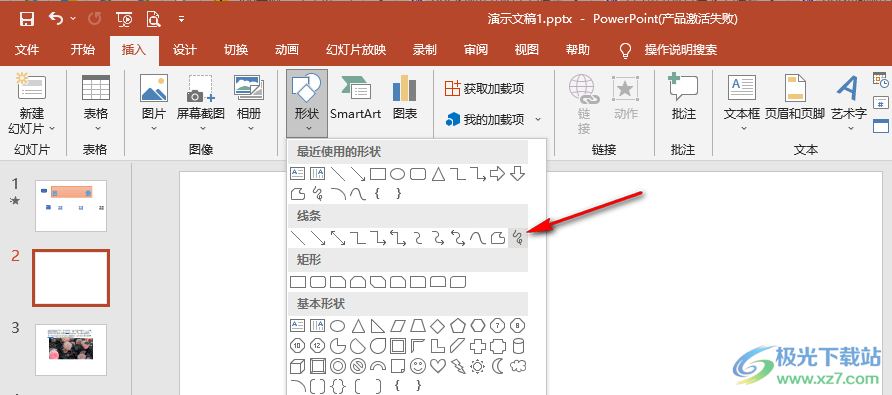
5、第五步,点击自由线条之后,我们在幻灯片中就可以随意绘制自己需要的形状了
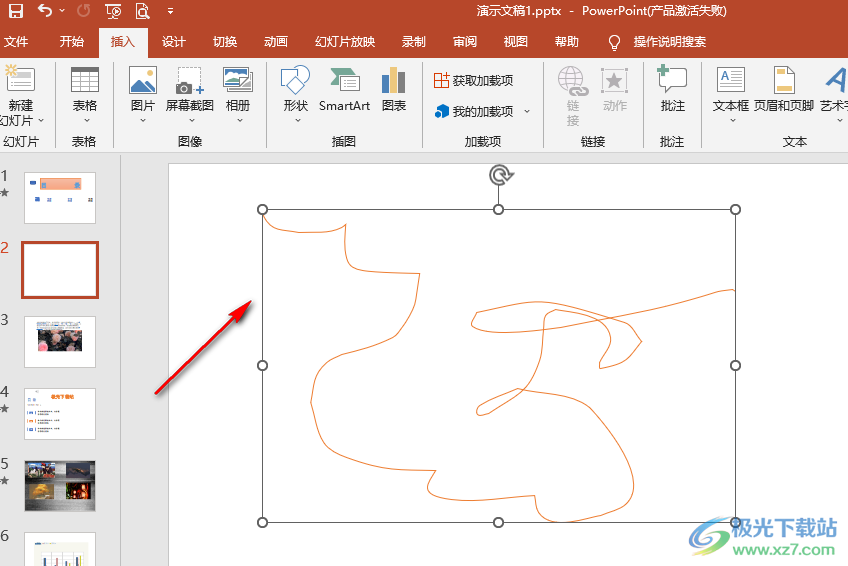
以上就是小编整理总结出的关于PPT绘制不规则的形状的方法,我们在PPT中打开插入工具,再打开形状工具,最后在形状的下拉列表中点击线条下的自由线条选项即可,使用自由线条选项就可以进行不规则形状绘制了,感兴趣的小伙伴快去试试吧。
